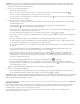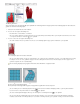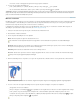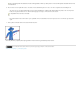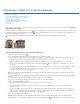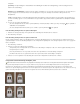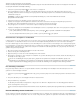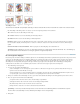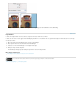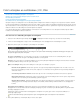Operation Manual
Verdraaien gebruiken
A. De vorm kiezen die u wilt verdraaien B. Op de optiebalk een verdraaiing kiezen in het pop-upmenu met verdraaiingsstijlen C. Het resultaat na
gebruik van meerdere verdraaiingsopties
1. Selecteer het beeldelement dat u wilt verdraaien.
2. Voer een van de volgende handelingen uit:
Kies Bewerken > Transformatie > Verdraaien.
Als u een andere opdracht voor transformeren kiest of de opdracht Vrije transformatie, klikt u op de knop Overschakelen tussen de modi
voor vrije transformatie en verdraaien op de optiebalk.
3. Voer een of meer van de volgende handelingen uit:
Als u wilt verdraaien met een specifieke vorm, kiest u een verdraaiingsstijl in het pop-upmenu Verdraaien op de optiebalk.
Een controlepunt slepen om het net te verdraaien
Als u de vorm wilt bewerken, sleept u de controlepunten, een segment van het selectiekader of het net, of een gebied binnen het net. Bij
het aanpassen van een curve, gebruikt u de grepen van het controlepunt. Dit komt overeen met het aanpassen van de grepen in het
gekromde segment van een vectorafbeelding.
Als u de laatste greepaanpassing ongedaan wilt maken, kiest u Bewerken > Ongedaan maken.
De vorm van een verdraaiing bewerken
A. Oorspronkelijk verdraaiingsnet B. De grepen, netsegmenten en gebieden in het net aanpassen
Als u de richting van een verdraaiingsstijl die u hebt gekozen in het menu Verdraaien wilt wijzigen, klikt u op de knop Overschakelen
tussen de modi voor vrije transformatie en verdraaien
op de optiebalk.
Als u het referentiepunt wilt wijzigen, klikt u op een vierkantje in de referentiepuntzoeker op de optiebalk.
Als u de hoeveelheid verdraaiing wilt opgeven met numerieke waarden, voert u de waarden in in de tekstvakken Buigen (Verbuigen
instellen), H (Horizontale vervorming instellen) en V (Verticale vervorming instellen) op de optiebalk. U kunt geen numerieke waarden